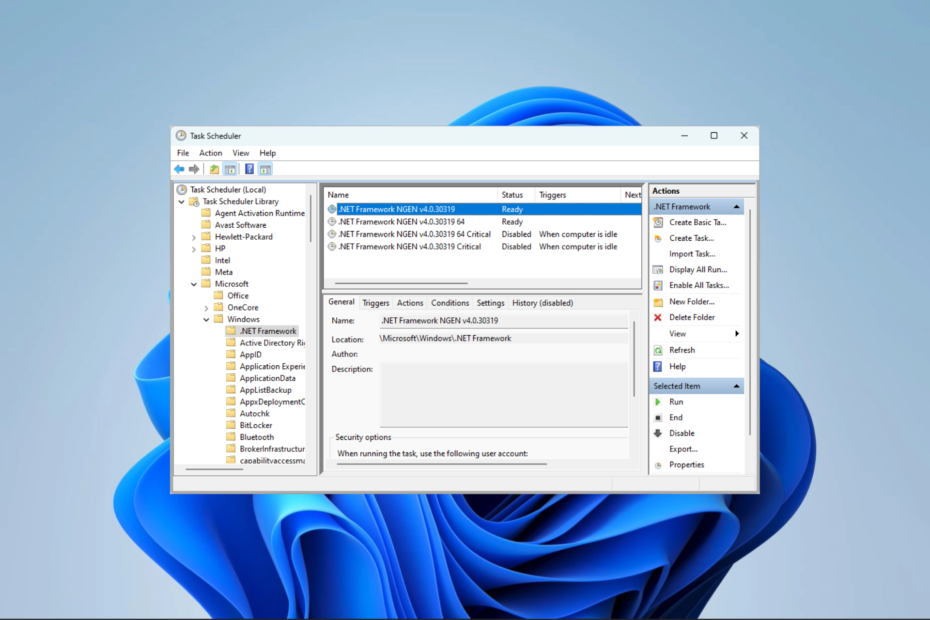Проверьте конфигурацию задачи, чтобы исправить все ошибки задачи, которые у вас есть.
- Эта ошибка может появиться, если некоторые функции BIOS не включены, и ваш компьютер не может нормально выйти из спящего режима.
- Настройки задачи также могут вызывать эту и многие другие ошибки в планировщике заданий.
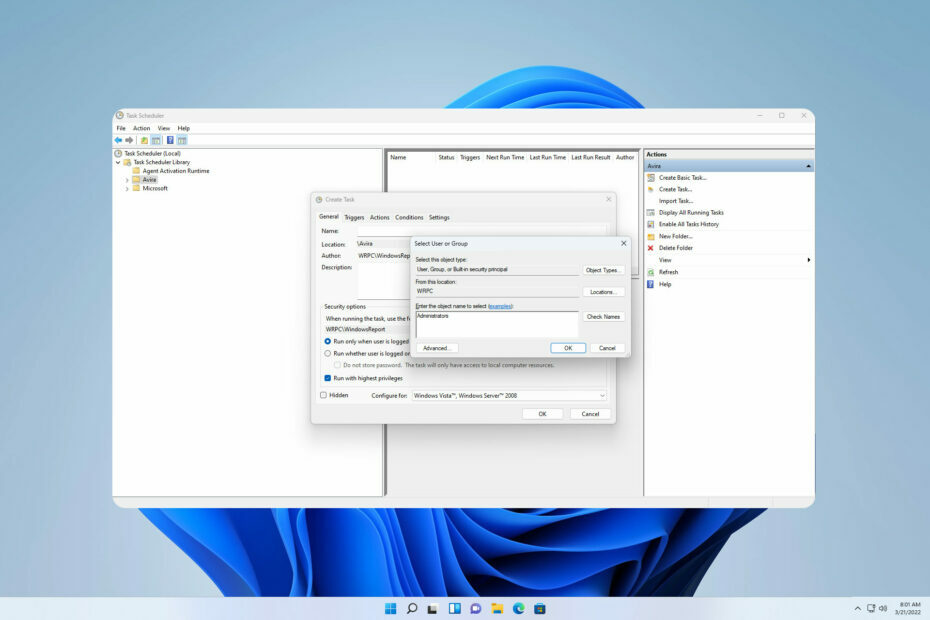
ИксУСТАНОВИТЕ, НАЖИМАЯ НА СКАЧАТЬ ФАЙЛ
- Скачать инструмент восстановления ПК Restoro который поставляется с запатентованными технологиями (патент доступен здесь).
- Нажмите Начать сканирование чтобы найти проблемы Windows, которые могут вызывать проблемы с ПК.
- Нажмите Починить все для устранения проблем, влияющих на безопасность и производительность вашего компьютера.
- Restoro был скачан пользователем 0 читателей в этом месяце.
Планировщик заданий — невероятно полезный инструмент, особенно для опытных пользователей, которые хотят автоматизировать задачи. Однако многие сообщали Оператор или администратор отклонил запрос сообщение об ошибке при его использовании.
Если вы не знакомы с этим инструментом, у нас есть отличное руководство по Советы по планировщику заданий что вы должны проверить, чтобы узнать больше.
Чтобы правильно решить эту проблему, во-первых, нам нужно найти правильную причину.
Что вызывает ошибку «Оператор или администратор отклонил запрос»?
Причин этой проблемы немного, но наиболее распространенными являются следующие:
- Параметры задачи – Задача может быть настроена неправильно, и это может привести к этой проблеме.
- настройки БИОС - В некоторых случаях ваш компьютер не просыпается и не выполняет задачи, если он не настроен должным образом в BIOS.
Как исправить Ошибка оператора или администратора отказала в запросе?
Прежде чем приступить к устранению этой проблемы, может помочь несколько быстрых решений:
- Приспособьтесь к затронутой задаче – Иногда небольшое изменение задачи может решить проблему.
- Использовать путь к скрипту в качестве аргумента – Если у вас есть проблемы со скриптами PowerShell, запустите PowerShell через задачу и используйте путь к скрипту в качестве аргумента.
1. Изменить параметры задачи
- Входить Планировщик заданий в поиске и выберите Диспетчер задач из списка результатов.

- Найдите задачу, которая доставляет вам проблемы, и дважды щелкните ее.
- Перейдите к Настройки вкладка Обязательно проверьте Запустить задачу как можно скорее после пропуска запланированного запуска и Если задача не удалась, перезапускать каждый.
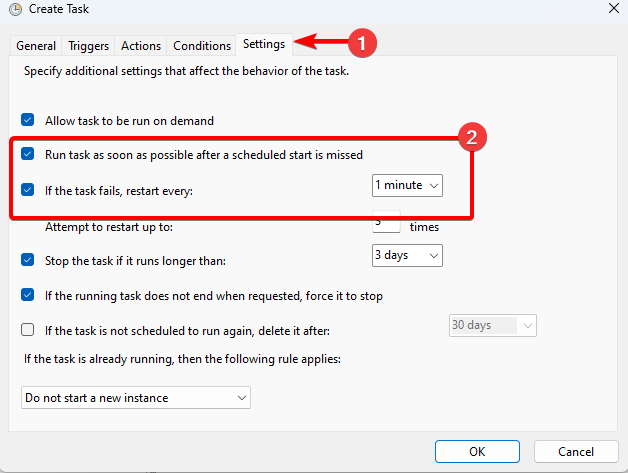
-
Убедитесь, что если задача уже запущена, то применяется следующее правило не настроен на Не запускайте новый экземпляр. Некоторые пользователи предлагают установить его на Остановить существующий экземпляр вместо.
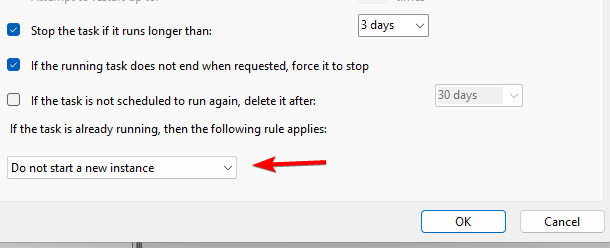
- Перейти к Условия вкладку и выключить Запускайте задачу, только если компьютер подключен к сети переменного тока..
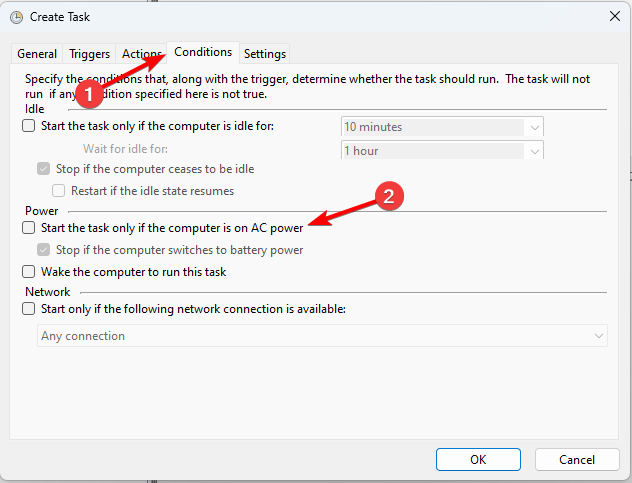
- Перейти к Общий закладка и проверка Запуск с наивысшими привилегиями. Нажмите на Изменить пользователя или группу кнопка.

- Тип Администраторы. Далее нажмите на Проверить имена и если все в порядке нажмите на ХОРОШО.
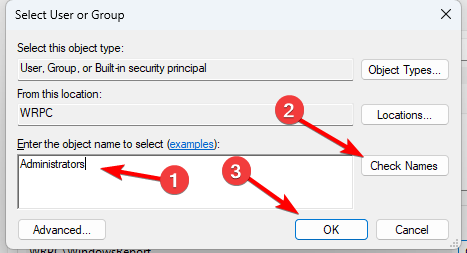
- Сохранить изменения.
Не все шаги являются обязательными, и вам может потребоваться применить лишь некоторые из них, чтобы решить проблему на вашем ПК.
2. Включить HPET в BIOS
- Перезагрузите компьютер и продолжайте нажимать F2 или Дел к доступ к BIOS.
- После того, как вы введете его, перейдите в раздел «Дополнительно» и выберите «Конфигурация PCH».
- Найдите Высокоточный таймер и установите его на Включено.

- Сохранить изменения.
Расположение этой функции может отличаться в вашей версии BIOS.
Оператор или администратор отклонил запрос может вызвать проблемы, но в большинстве случаев проблема вызвана конфигурацией задачи и ее можно легко исправить.
- oleacc.dll не найден: как исправить или загрузить заново
- Группа или ресурс находятся в неправильном состоянии [Fix]
Если у вас есть дополнительные проблемы, наш Планировщик заданий не запущен руководство должно предоставить дополнительные решения.
Какое решение вы использовали для решения этой проблемы? Не стесняйтесь поделиться им с нами в разделе комментариев ниже.
Все еще есть проблемы? Исправьте их с помощью этого инструмента:
СПОНСОР
Если приведенные выше советы не помогли решить вашу проблему, на вашем ПК могут возникнуть более серьезные проблемы с Windows. Мы рекомендуем загрузка этого инструмента для ремонта ПК (оценка «Отлично» на TrustPilot.com), чтобы легко их решать. После установки просто нажмите кнопку Начать сканирование кнопку, а затем нажмите на Починить все.